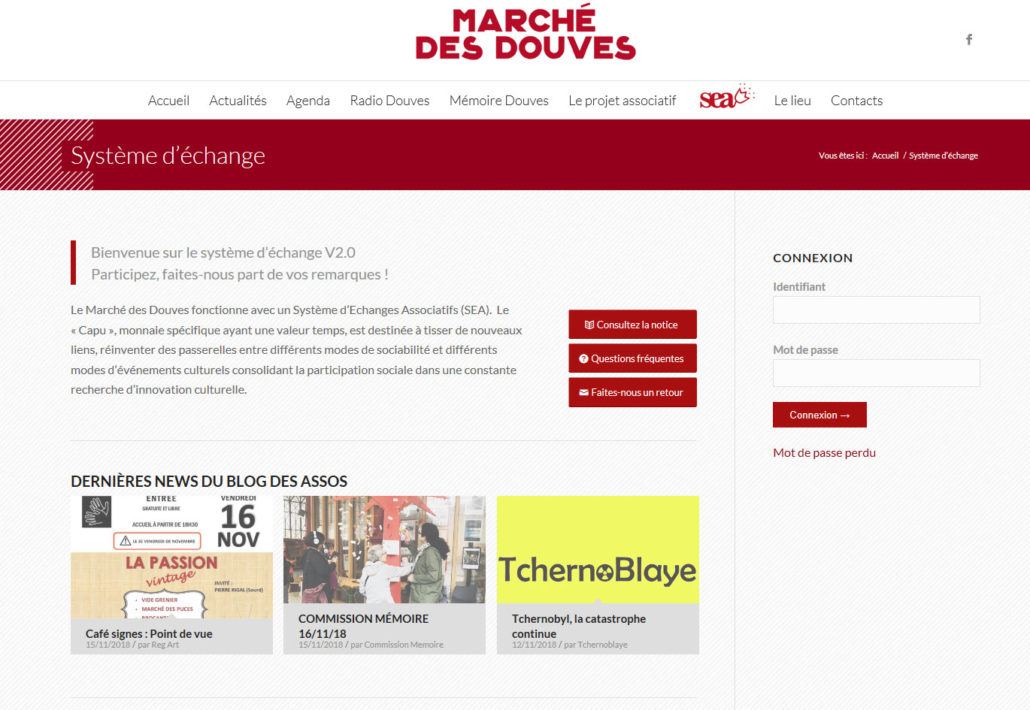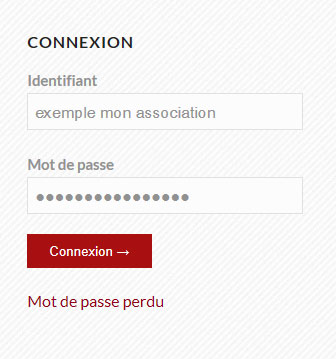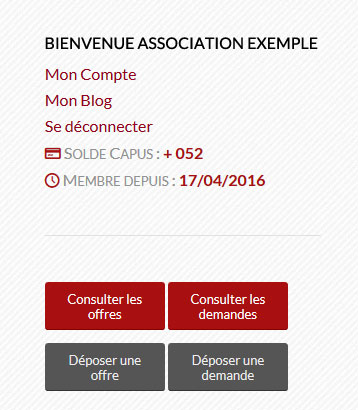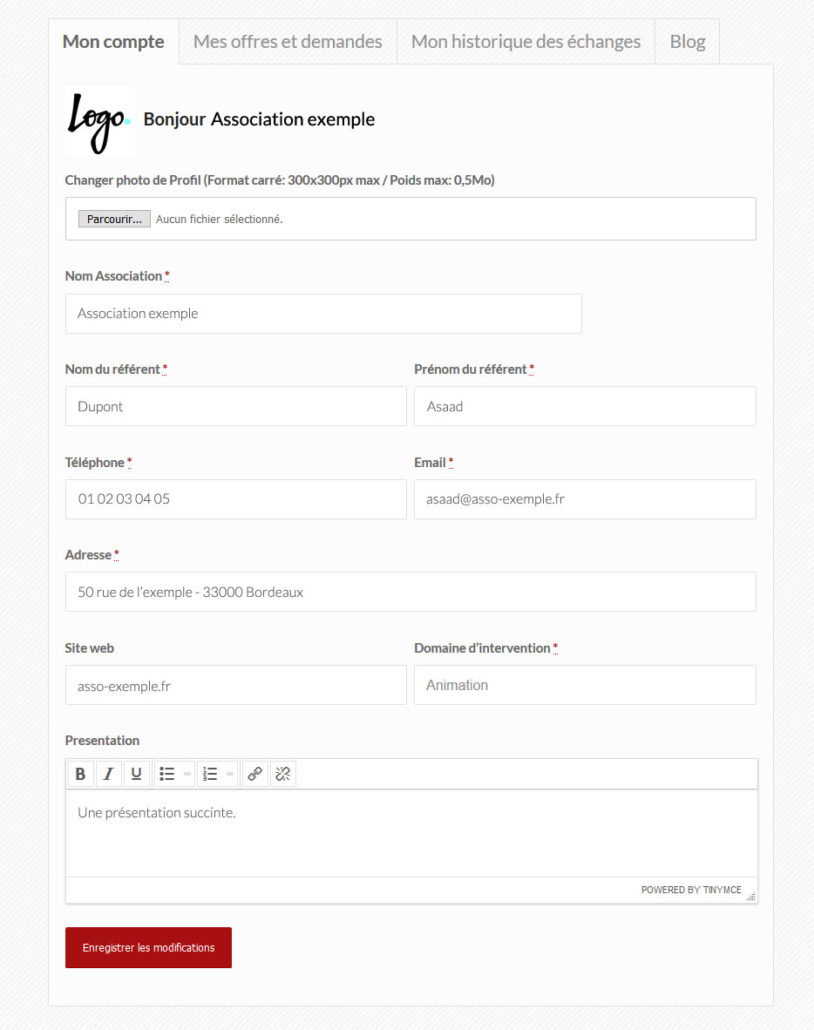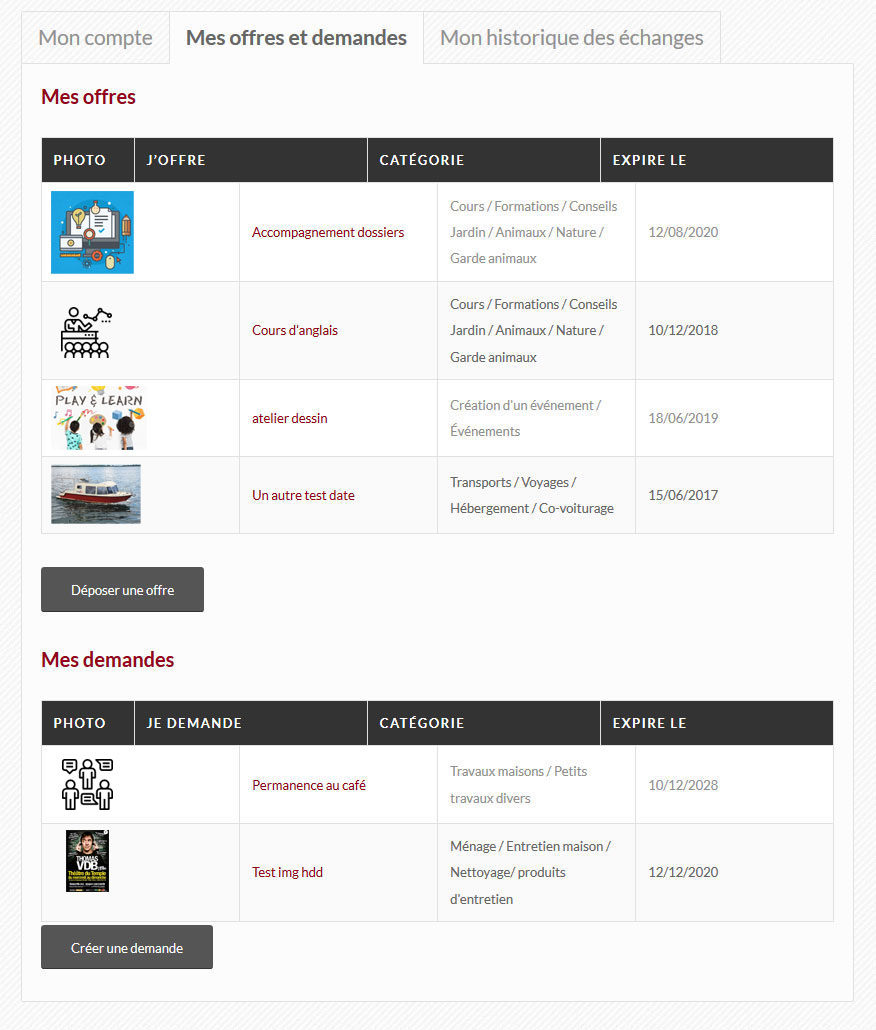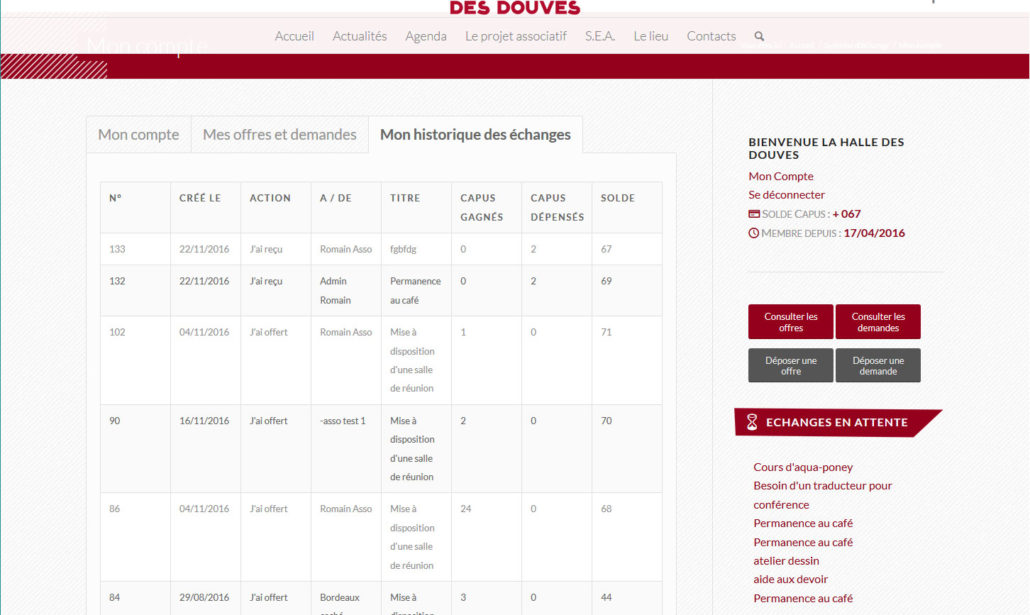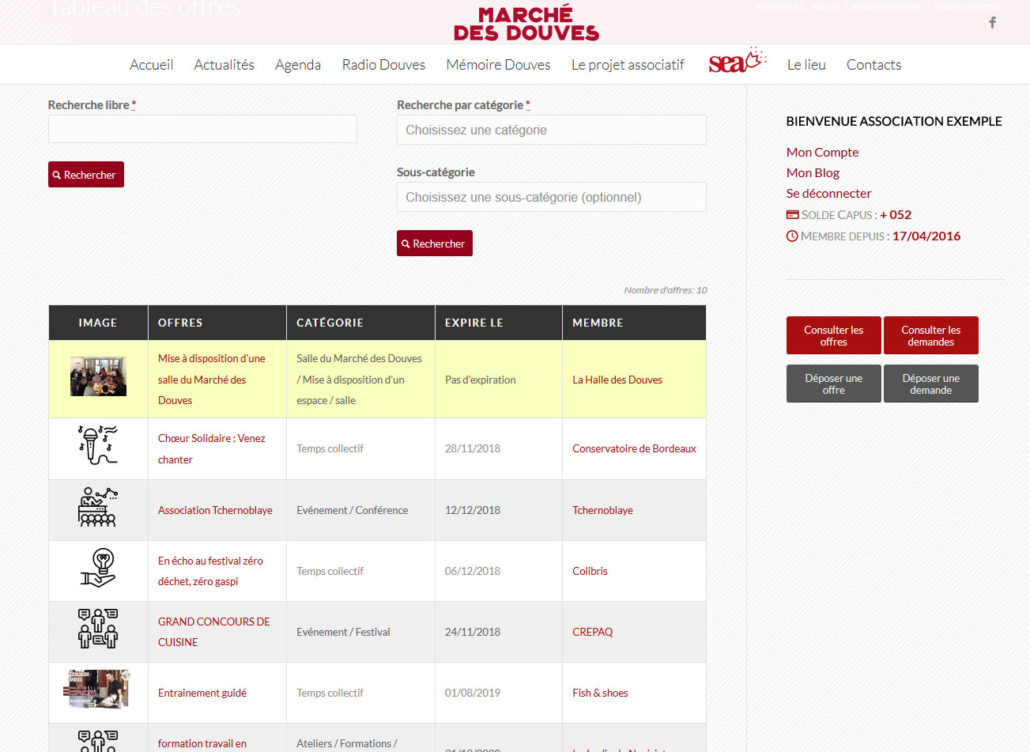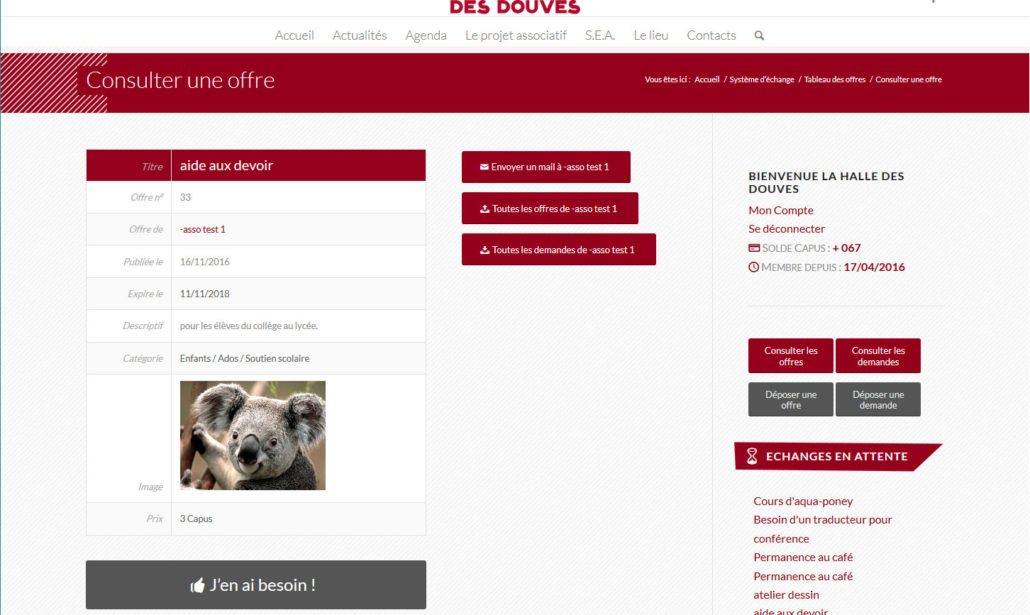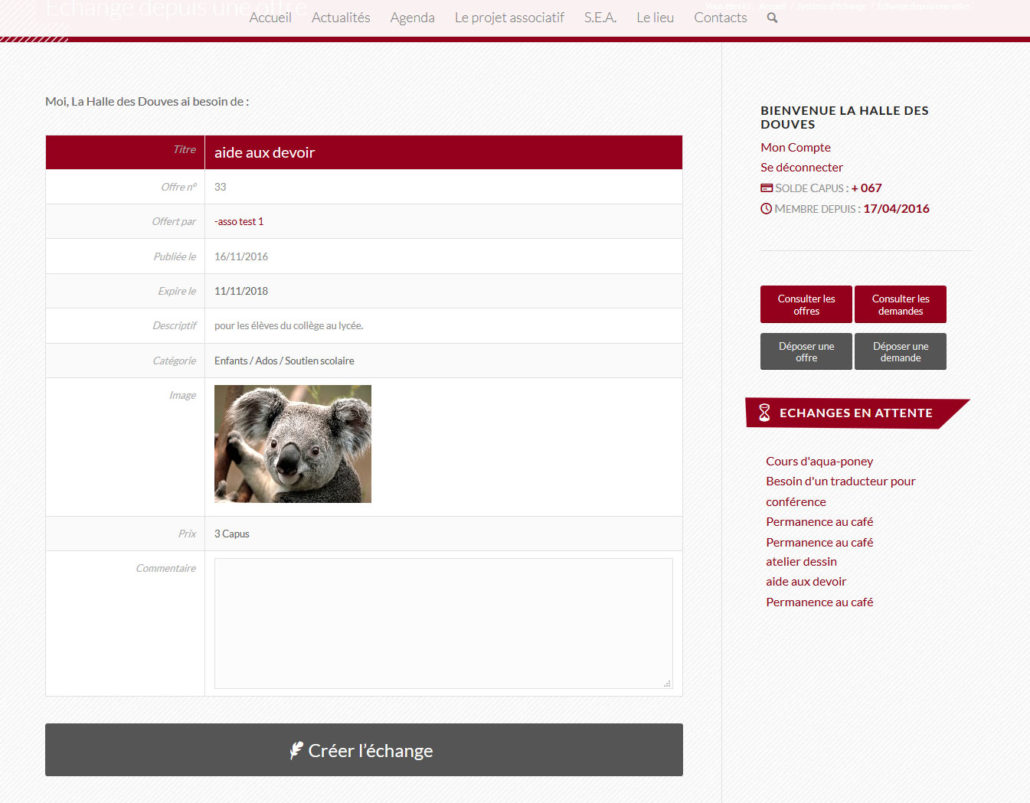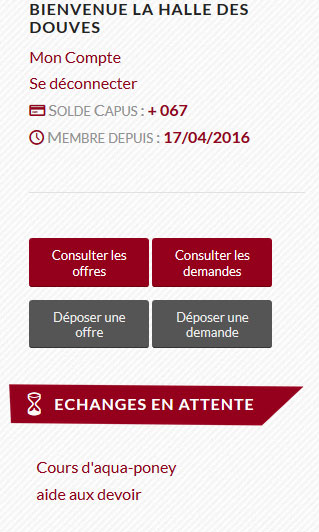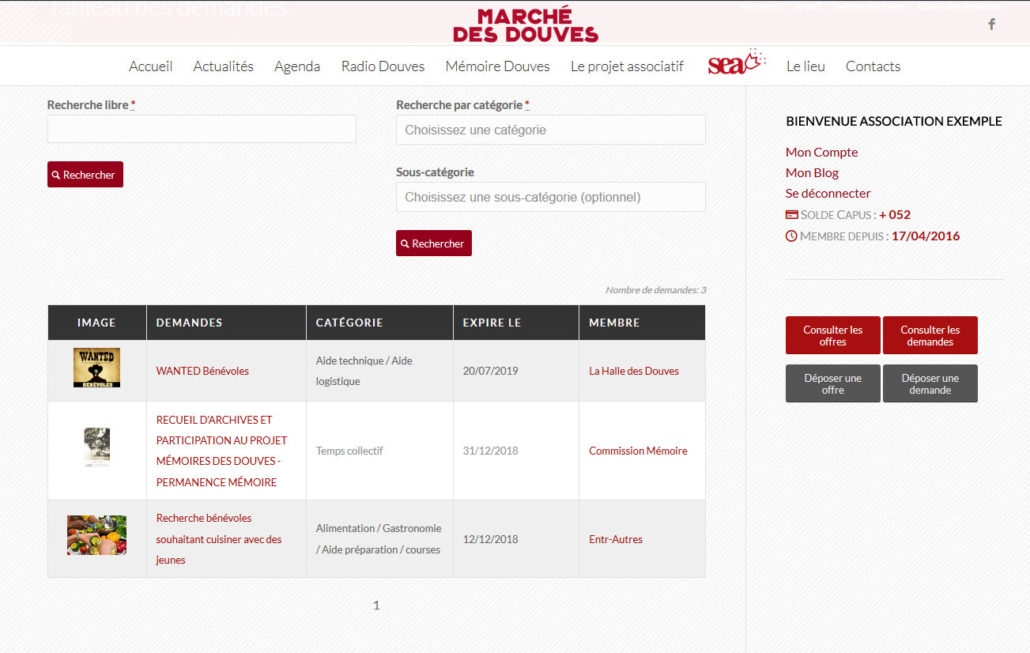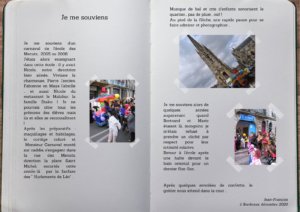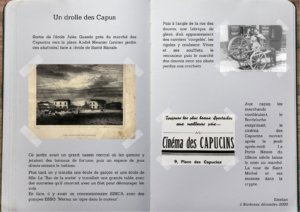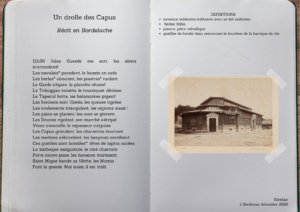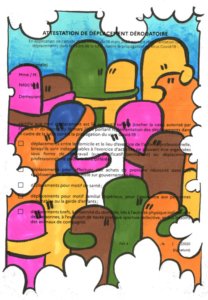NOTICE SEA DOUVES V2.0
Introduction :
Au cœur du projet du Marché des Douves, maison de vie associative et des habitants, il y a la rencontre, l’échange, la mutualisation des compétences et des savoirs-faire, la création collective.
Le système d’échange permet de provoquer la rencontre entre les associations, valoriser et partager les compétences de chacune d’elle, créer de véritables liens : source et garant d’un mieux vivre ensemble.
La valeur d’échange est appelée « Capu ».
• Qu’est ce qu’un Capu ?
Le Capu est une monnaie d’échange entre les utilisateurs du Marché des Douves, quels qu’ils soient.
• Quelle est la valeur d’un Capu ?
Le capu a une valeur temps. Un Capu vaut 1 heure de participation à une tâche ou un service; comme par exemple : accueil du public, médiation d’une exposition, service au café associatif, bricolage, rangement ou installation d’un événement, animation de la médiathèque mobile, …
Les utilisateurs peuvent également proposer de «cumuler les capus » en organisant une activité ouverte à tous, un événement gratuit, ou en partageant une compétence avec un ou plusieurs autres adhérents.
Fonctionnement :
Chaque adhérent possède un compte unique avec mot de passe pour se connecter.
Il peut créer des fiches (ou annonces) :
- de demande, pour demander un service ou une compétence, contre un paiement en Capus,
- d’offre, pour offrir un service ou une compétence, contre une rémunération en Capus.
Elle peut répondre à des fiches (ou annonces) :
- de demande, pour fournir à une autre association le service ou la compétence demandée, et être ainsi rémunérée en Capus,
- d’offre, pour bénéficier d’un service ou d’une compétence offerte par une autre association, contre un paiement en Capus.
A chaque fois qu’un utilisateur veut répondre favorablement à un offre ou une demande, il crée une fiche d’échange, en attente de validation des 2 parties.
A chaque échange validé par les 2 parties, un transfert de Capus (monnaie locale) sera effectué et un mail envoyé aux 2 parties.
Libres aux acteurs de l’échange de se rencontrer pour effectuer les taches décidées.
Le site enregistre l’échange et fait le décompte des Capus pour chacun des comptes.
Vous avez remarqué un soucis sur le SEA, ou voulez proposer une amélioration, prenez contact avec nous !
1- Page de connexion :
L’adresse pour se connecter directement :
https://www.douves.org/sea/
Ou simplement cliquer sur la rubrique S.E.A. depuis le site douves.org
A gauche un texte explicatif, les dernières news du blog des assos, et à droite le bloc de connexion.
Si vous êtes une association, suite à votre adhésion vous avez reçu votre identifiant par email (adresse communiquée lors de votre adhésion) pour créer le mot de passe et activer votre compte.
Il en est de même si vous êtes adhérent à titre individuel.
2 – Connexion
Taper l’identifiant et le mot de passe reçus par mail, puis appuyez sur Connexion.
3 – Barre des raccourcis
Le bloc de connexion se transforme en barre de raccourcis, avec les informations principales :
- Un message d’accueil avec le nom de votre association
- Un lien vers ‘Mon Compte’
- Un lien pour se déconnecter
- Le solde en Capus de l’association
- La date de création de votre compte
Dessous se trouvent les boutons pour consulter la liste des fiches (annonces) d’offre et de demande.
En dessous encore se trouvent les boutons pour créer une nouvelle fiche (annonce) d’offres ou de demande.
En bas se trouvent les échanges initiés, en attente de validation des 2 parties.
4 – Mon Compte – infos
En cliquant sur le lien ‘Mon Compte’, on affiche la page de compte avec ses 3 onglets.
Le premier onglet décrit le compte association, avec ses coordonnées. Celles-ci sont éditables.
5 – Mon Compte – Mes offres et demandes
En cliquant sur l’onglet ‘mes offres et demandes’, on ouvre le récapitulatif des offres et demandes que l’on a posté et qui sont encore actives.
Les liens sur le nom de l’offre ou de la demande permet de visualiser la fiche en question.
Les boutons gris permettent à tout moment de créer une nouvelle offre ou demande.
6 – Historique des échanges
En cliquant sur le dernier onglet, on accède à l’historique des échanges effectués.
Seuls les échanges validés par les 2 parties sont inscrites dans cet historique.
On y retrouve tous les détails ainsi que l’évolution du solde de Capus.
7 – Liste des offres
En cliquant, à droite, sur le bouton ‘Consulter les offres’, on atteint la page listant les offres.
Un moteur de recherche libre ou par catégorie permet de filtrer les offres.
Le tableau précise l’offre, sa catégorie, son expiration et l’association membre qui l’a postée.
Un clic sur un nom de l’offre choisie permet d’atteindre la fiche de l’offre et son contenu détaillé.
8 – Fiche offre
La fiche d’une offre comprend des informations détaillées. On y retrouve le nom cliquable de l’association auteur de l’offre, qui renvoie vers la fiche de l’association.
Si vous avez besoin de cette offre et souhaitez bénéficier de ce service ou compétence, un bouton en bas permet d’initier l’échange avec l’association auteur de l’offre.
9 – Création de l’échange
C’est le récapitulatif de l’échange qui va avoir lieu, le tableau résume les informations essentielles. Vous pouvez noter des commentaires.
Si vous êtes d’accord/prêt, cliquez sur le bouton ‘Créer l’échange’ pour créer la fiche d’échange.
Cet échange sera en attente de la validation de l’autre partie ; un mail lui a été envoyé.
10 – Fiche échange
Vous pouvez à tout moment consulter les échanges en attente sur la colonne de droite.
En bas est apparu l’échange que vous avez créé.
En cliquant dessus, vous arriverez sur la fiche d’échange en attente.
Cette fiche récapitule les informations et le statut de l’échange en cours.
Il n’y a plus qu’à attendre que l’autre partie se connecte et valide sa participation à l’échange.
Une fois l’échange validé par les 2 parties, un transfert de Capus (monnaie locale) sera effectué automatiquement par le site web, et un mail envoyé aux 2 parties. Libres aux acteurs de l’échange de se rencontrer pour effectuer les taches décidées.
Tableau des demandes
A l’identique du tableau des offres, vous retrouverez le tableau des demandes avec un fonctionnement similaire.